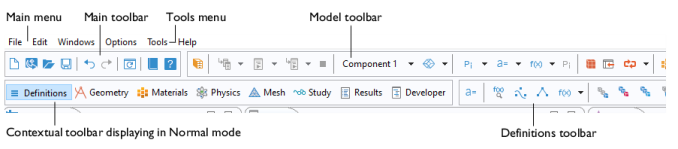برای کاربران کراس پلتفرم (عمدتا macOS و Linux)، نوار ابزار اصلی شبیه نوار ابزار دسترسی سریع ویندوز است. علاوه بر این، نوار ابزار مدل و انواع نوار ابزار متنی موجود است. اینها ترکیبی از منوها و دکمههای کشویی برای عملکردهای پرکاربرد هستند. برای اهداف مستندسازی، یک نوار ابزار از همان نام نوار ابزار متنی استفاده می کند. به عنوان مثال، نوار ابزار فیزیک، نوار ابزار هندسه یا نوار ابزار مطالعه. برای فهرست دقیق همه ویژگیهای موجود، نوار ابزار و ویژگیهای موجود در نوار ابزار و از منوها را ببینید.
وقتی روی گره تعریف ها , هندسه , مش , مطالعه , یا نتایج در Model Builder کلیک می کنید نوار ابزار متنی تغییر می کند. نوار ابزار Model و نوار ابزار Contextual شبیه نوار ابزارهای نواری برای سیستم عامل ویندوز هستند.
شکل 2-12: گزینه های منو و نوار ابزار برای کاربران کراس پلتفرم (معمولا سیستم عامل های macOS و Linux). فقط بخشی از نوار ابزار Model و نوار ابزار Contextual نشان داده شده است. هنگامی که یکی از دکمه ها روی این نوار ابزار کلیک می شود، نوار ابزار مربوطه باز می شود، در این مثال برای گره Definitions. این نوار ابزار همچنین با کلیک بر روی گره Definitions در Model Builder باز می شود.
از منوی ابزار ، می توانید انتخاب کنید که هر نوار ابزار نمایش داده یا پنهان شود. نوار ابزار اصلی ، نوار ابزار مدل ، یا نوار ابزار متنی را انتخاب کنید تا آن نوار ابزار در دسکتاپ COMSOL روشن یا خاموش شود. برای برچسب دکمه نوار ابزار ، میتوانید فقط نمایش نماد یا نمایش نماد و متن را انتخاب کنید. هنگامی که Show Icon and Text روی آن است، آنچه را که در نوار ابزار موجود است تنظیم میکند، زیرا برخی از دکمهها در نوار ابزار مدل، متن را نشان میدهند، در حالی که برخی دیگر وقتی ماوس را روی دکمه میبرید، برچسب را دارند. در نهایت، حالت نمایش نوار ابزار را به صورت عادی یا فشرده انتخاب کنید. فشرده – جمع و جوربرخی از دکمه ها را در نوار ابزار متنی و نوار ابزار مدل در زیر منوها فشرده می کند.
|
•
|
|
•
|